随着科技的飞速发展,电脑已成为我们日常生活中不可或缺的一部分。然而,电脑使用过程中难免会遇到各种问题,如系统卡顿、软件冲突等。这时,许多用户会选择进行系统升级或重装。但这两者究竟有何区别?如果不慎将系统装错盘,导致重要文件丢失,又该如何找回?本文将为您详细解答这些问题。

图片来源于网络,如有侵权请告知
一、升级系统与重装系统的区别升级系统,通常指的是在现有操作系统的基础上,通过安装更新补丁或升级包来提升系统性能、修复漏洞或增加新功能。这一过程保留了用户的大部分数据和设置,只需按照提示完成更新即可,对系统的影响相对较小。
而重装系统,则是将电脑硬盘上的操作系统及其所有数据完全删除,并重新安装一个新的或相同版本的操作系统。这一操作会彻底清除硬盘上的所有数据(除非事先进行了备份),适用于系统严重损坏、病毒感染或需要彻底清理系统的情况。
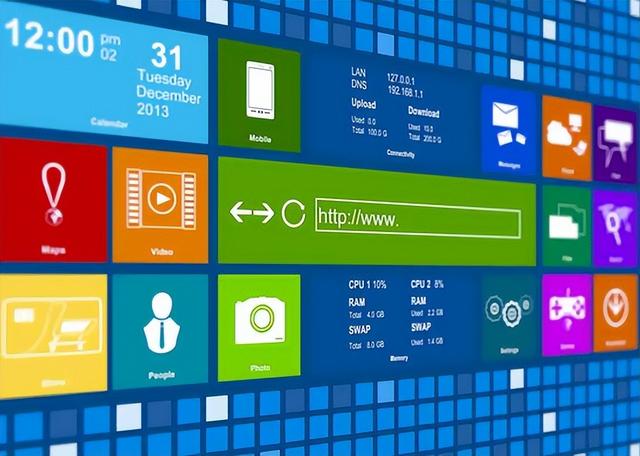
图片来源于网络,如有侵权请告知
二、升级系统与重装系统时的文件保护在进行升级系统前,虽然大部分数据得以保留,但仍建议用户备份重要文件,以防万一升级过程中出现问题导致数据丢失。可以使用外部硬盘、云存储或系统自带的备份工具进行备份。
重装系统前,必须进行全面的数据备份。因为重装系统会清除硬盘上的所有数据,包括文档、图片、视频等个人文件,以及软件安装程序和设置。备份完成后,可以安心进行重装系统操作。
三、系统装错盘文件能找回吗在安装操作系统的流程中,系统会要求用户选定一个分区作为安装位置。一般来说,用户应选择原来的系统分区。但如果用户不小心选择了存有重要资料的分区,系统安装程序将会对该分区执行格式化操作,并在此安装系统。一旦安装完成,仅该分区的数据会丢失。那么,若未提前备份,重装后文件丢了怎么找回?针对重装系统后文件丢失的难题,以下是一些实用的解决方案:
1、借助第三方文件找回工具:
系统装错盘文件能找回吗?如果不慎将系统装错盘,导致重要文件丢失,不要慌张。只要数据未被覆盖,就有希望找回。发现数据丢失了,应该立刻停止一切写入操作,防止对数据造成二次破坏。然后借助第三方文件找回工具尽快恢复。接下来,以专业的云骑士数据恢复软件为例进行演示,具体系统安装完之后文件找回步骤如下:
步骤1:下载安装软件:
从官网下载云骑士数据恢复软件,并安装在未丢失数据的磁盘上,避免数据覆盖。若需恢复的是系统盘,勿运行该系统,可将其作为从盘接入另外一台电脑进行找回。

步骤2:扫描指定位置:
打开软件后,根据文件丢失情况选择合适的扫描方式,如“误格式化”,选定被误格式化的分区进行扫描,以查找被删除但未被覆盖的文件。

步骤3:筛选预览文件:
扫描完成后,用户可通过列表模式筛选文件,找到所需文件后,如果不清楚恢复效果,可通过预览功能来预判文件的可用性。

步骤4:立即恢复文件:
最后,将找到并确认无误的文件勾选上,然后,选择恢复路径(注意:不要选择原磁盘作为恢复路径,以免覆盖数据),点击“确定”导出即可查看。
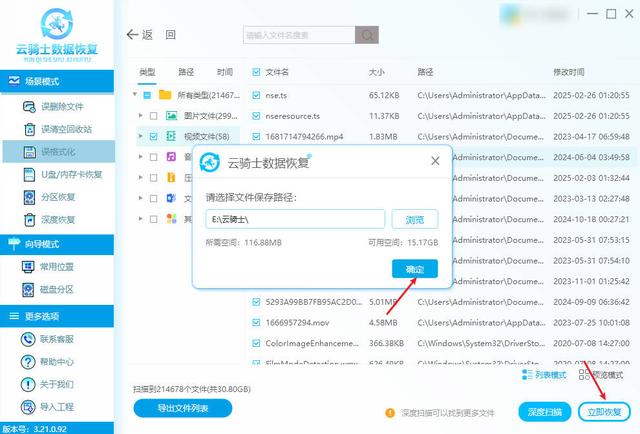
2、寻求线下专业文件找回服务:
如果自行无法使用文件找回工具恢复文件,或者文件对用户来说至关重要,如何找回装系统前的文件?想要找回系统重装前的文件,可以考虑求助于线下专业的文件找回服务,这些服务通常由专业的数据恢复机构提供,他们拥有先进的设备和专业的技术,能够处理各种复杂的文件丢失问题。但请注意,这种方法可能需要支付高昂费用。

图片来源于网络,如有侵权请告知
四、常见问答Q1:重装系统文件找回是乱码?
A1:利用文件恢复工具找回文件后,却发现文件打开呈现乱码,这可能是由于文件原本就已受损或数据遭到部分覆盖。此时,我们可以尝试进行深度扫描,以观察深度扫描是否能带来更好的结果。
Q2:电脑装系统不小心格掉了所有盘能恢复得过来吗?
A2:电脑装系统不小心格掉所有盘,数据恢复的可能性存在,但成功率受多种因素影响。如果是机械硬盘,在格式化后不久使用数据恢复软件可能有较大机会找回数据;若是固态硬盘,则恢复难度极大。
结尾:升级系统与重装系统虽然都是解决电脑问题的方法,但它们在操作原理和数据安全性方面存在显著差异。因此,在进行系统升级或重装前,请务必了解清楚两者的区别,并做好充分的数据备份工作。如果不幸遇到重装系统后文件丢失的问题,也不要慌张,可以尝试借助第三方文件找回工具或寻求线下专业文件找回服务方法来找回丢失的数据。
推荐阅读: